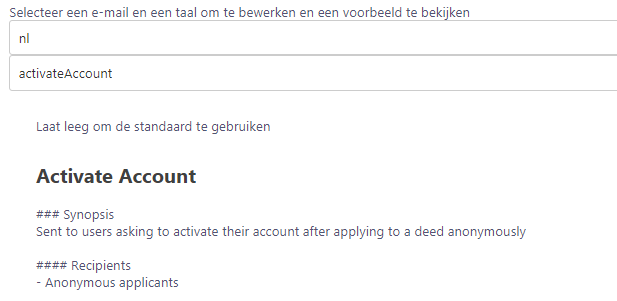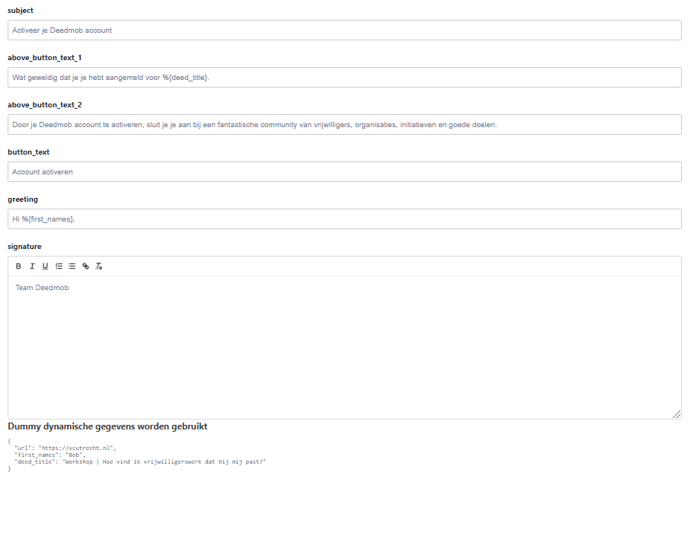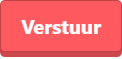Hoe pas ik de automatisch verstuurde e-mails van mijn Deedmob platform aan?
Automatisch verstuurde e-mails aanpassen. Automails. Automatische berichten.
Wij versturen tal van automails op jouw website. Automails zijn mails die automatisch verstuurd worden bij het uitvoeren van bepaalde acties. Denk bijvoorbeeld aan de mails die je ontvangt wanneer je jouw account activeert, een activiteit creëert, of een organisatie aanmaakt. Deze mails zijn volledig aanpasbaar op uw website. Als u al ervaring heeft met het aanpassen van automails, dan is dit misschien al bekend voor u. Als u dat niet hebt, is dit gedeelte misschien in het begin wat moeilijk te begrijpen. In beide gevallen: raadpleeg een Deedmob-consultant voordat u automails gaat bewerken!
Hoe kom ik bij het bewerken van automails?
-
Klik op je profielicoontje in de rechterbovenhoek van het scherm
-
Selecteer "Administratiepaneel"
-
Selecteer "Instellingen"
-
Selecteer "E-mails" in het geopende menu
-
Selecteer een taal door te klikken op de bovenste kolom
-
Selecteer een e-mail door te klikken op de onderste kolom "Selecteer..."
Hoe bereik ik automails?
Hoe bewerk ik automails?
Het bewerken van automails verschilt per automail. Elke automail bestaat uit verschillende tekststrings om in te vullen. Een gesproken tutorial is te vinden in de video onder afbeeldingen met corresponderende uitleg.
Bovenaan vind je de taal (nl). Daaronder wordt de geselecteerde email gespecificeerd (activateAccount). In het vet vind je de titel van de geselecteerde automail (Activate Account). Onder de titel geeft ### Synypsis een korte beschrijving van wat de automail doet en wanneer deze wordt verzonden. #### Ontvangers geeft weer naar wie deze e-mails worden verzonden. Dit staat allemaal in het Engels.
De verschillende tekstvelden (strings) worden vervolgens weergegeven. Elke string komt overeen met een stuk tekst in de e-mail. De e-mail wordt rechts weergegeven. De meeste titels van strings zijn vrij duidelijk. Als je niet zeker weet met welk onderdeel een bepaalde string correspondeert, kijk dan naar de voorbeeldtekst (in lichtgrijs) die in de tekstvelden wordt weergegeven. Als je helemaal zeker wilt zijn, vul dan iets in in een van de strings, klik op de knop met de cirkelende pijlen (verversen) boven het voorbeeld en kijk wat er veranderd is.
Als je niets invult, verandert de tekst terug naar de standaardtekst, die in de voorbeeld-e-mail wordt getoond.
Helemaal onderaan, vind je de Dummy Dynamic Data used. Daaronder staan de variabelen die zijn geactiveerd in die specifieke e-mail. De variabelen zijn de eerste delen tussen aanhalingstekens (first_names, deed_title). De tekst die overeenkomt met de voorbeeld e-mail staat achter de dubbele punt tussen aanhalingstekens (Bob, Workshop | Hoe vind ik vrijwilligerswerk dat bij mij past) Vind alle variabelen onderaan dit artikel.
Als je klaar bent met het aanpassen van je e-mail, klik dan op Verstuur in de linker benedenhoek. Waarschuwing: Dit geeft soms geen pop-up! Als op Verstuur wordt geklikt, is de mail aangepast!
LET OP: GELUID AAN! Uitleg van het aanpassen van automatisch verstuurde e-mails
Variabelen
Variabelen zijn automatisch gegenereerde onderdelen die afhankelijk zijn van een bepaalde situatie. Dit zijn bijvoorbeeld namen van sollicitanten, een specifieke titel van een workshop of activiteit, de naam van gebruikers, ontvangers en afzenders van e-mail, enzovoorts. De basisregel: als de grijze voorbeeldtekst in een bepaalde tekststring een bepaalde variabele toont, werkt de variabele in die string. Alle strings zijn te vinden onderaan, onder Dummy Dynamic Data used. We staan niet elke variabele in elke string toe. Dit zou e-mails kunnen breken. Om te weten of je variabele werkt, vul je een variabele in, en klik je op de "verversen/cirkelende pijltjes" knop boven de preview tekst. Als het de voorbeeldtekst weergeeft zoals weergegeven door de Dummy Dynamic Data used, weet je dat het werkt. Als het ongedefinieerd weergeeft, weet je dat je de variabele verkeerd getypt hebt of dat de variabele niet van toepassing is in deze string. Een andere mogelijkheid is dat er hoofdletters zijn gebruikt. Gebruik geen hoofdletters in variabelen! Ze zijn hoofdlettergevoelig.
Om een variabele toe te voegen, zet je er een procentteken % voor, gevolgd door een kromme haak {, de naam van de variabele, en sluit af met nog een kromme haak }. Het werkt als volgt: %{variabele_naam} Dus, bijvoorbeeld, wanneer u de voornaam van een gebruiker wilt weergeven: %{first_names}.
Een lijst van alle variabelen van A tot Z en hun werking:
|
Variabele |
Tekst in voorbeeld |
Wat doet de variabele? |
|
%{applicant_name} |
ApplicantNameTest |
Vult de naam in van een gebruiker die zich aanmeldt voor een bepaalde activiteit, workshop, evenement, vacature of deed |
|
%{applicant} |
EmailTestSender |
Vult de naam in van een gebruiker die zich aanmeldt voor een bepaalde activiteit, workshop, evenement, vacature of deed |
|
%{attendee_name} |
AttendeeTestName |
Vult de naam in van een gebruiker wiens aanvraag voor een bepaalde activiteit, workshop, evenement, vacature of deed is goedgekeurd |
|
%{changes | capitalize} |
Locatie en datum |
Vult de wijzigingen in die een organisator van een bepaalde activiteit, workshop, evenement, vacature of deed heeft aangebracht, zoals plaats en datum. Deze keer echter met een hoofdletter. |
|
%{changes} |
locatie en datum |
Vult de wijzigingen in die een organisator van een bepaalde activiteit, workshop, evenement, vacature of deed heeft aangebracht, zoals plaats en datum. |
|
%{date} |
Woensdag 12 mei |
Vult de dag en datum in van een bepaalde activiteit, workshop, evenement, vacature of deed |
|
%{deed_expires_in_days} |
7 |
Vult in hoe lang het duurt tot een bepaalde bepaalde activiteit, workshop, evenement, vacature of deed verloopt |
|
%{deed_location} |
Testadres |
Vult het adres in van een bepaalde bepaalde activiteit, workshop, evenement, vacature of deed |
|
%{deed_posted_days_ago} |
53 |
Vult in hoe lang geleden het is dat een bepaalde activiteit, workshop, evenement, vacature of deed is geplaatst op de website |
|
%{deed_title} |
Workshop | Hoe vind ik vrijwilligerswerk dat bij mij past? |
Vult de exacte titel in van een bepaalde activiteit, workshop, evenement, vacature of deed |
|
%{deed_type | capitalize} |
Workshop |
Vult in welk type activiteit het is, dus een activiteit, workshop, evenement, vacature of deed. Maar dan met een hoofdletter. |
|
%{deed_type_plural | capitalize} |
Workshops |
Vult in welk type activiteiten het zijn, dus activiteiten, workshops, evenementen, vacatures of deeds. Maar dan met een hoofdletter. |
|
%{deed_type_plural} |
workshops |
Vult in welk type activiteiten het zijn, dus activiteiten, workshops, evenementen, vacatures of deeds. |
|
%{deed_type} |
workshop |
Vult in welk type activiteit het is, dus een activiteit, workshop, evenement, vacature of deed. |
|
%{deedname} |
Workshop | Hoe vind ik vrijwilligerswerk dat bij mij past? |
Vult de exacte titel in van een bepaalde activiteit, workshop, evenement, vacature of deed |
|
%{edit_deed_url} |
Vult de exacte URL in van een bepaalde activiteit, workshop, evenement, vacature of deed |
|
|
%{email} |
Vult het emailadres in van een organisator van een bepaalde activiteit, workshop, evenement, vacature of deed |
|
|
%{first_names} |
Bob |
Vult de voornaam in van de gebruiker die de mail ontvangt. |
|
%{form_title} |
DeedTitleTest |
Vult de titel in van het formulier dat een gebruiker heeft ingevuld |
|
%{g:deed | capitalize} |
Activiteit |
Vult het type activiteit in met een hoofdletter aan het begin. Dus, een bepaalde activiteit, workshop, evenement, vacature of deed. Niet de titel hiervan, maar het type (enkelvoud). |
|
%{g:deed} |
activiteit |
Vult het type activiteit in. Dus, een bepaalde activiteit, workshop, evenement, vacature of deed. Niet de titel hiervan, maar het type (enkelvoud). |
|
%{g:deeds | capitalize} |
Activiteiten |
Vult het type activiteiten in, met een hoofdletter aan het begin. Dus, activiteiten, workshops, evenementen, vacatures of deeds. Niet de titel hiervan, maar het type (meervoud). |
|
%{g:deeds} |
activiteiten |
Vult het type activiteiten in. Dus, activiteiten, workshops, evenementen, vacatures of deeds. Niet de titel hiervan, maar het type (meervoud). |
|
%{hours} |
100 |
Vult het aantal uren impact in dat een bepaalde gebruiker heeft gedaan bij een bepaalde activiteit, workshop, evenement, vacature of deed wanneer hij of zij een impact report opvraagt. |
|
%{inviter_name} |
TestInviterName |
Vult de naam van de contactpersoon die een gebruiker aanschrijft via de vrijwilligerspool/vrijwilligersbank in. |
|
%{organization_name} |
TestOrg |
Vult de organisatienaam in van de organisatie die een bepaalde activiteit, workshop, evenement, vacature of deed organiseert |
|
%{organizer_email} |
Vult het emailadres in van een organisator of contactpersoon van een bepaalde activiteit, workshop, evenement, vacature of deed |
|
|
%{organizer_name} |
TestOrganizer |
Vult de naam van de organisator of contactpersoon van een bepaalde activiteit, workshop, evenement, vacature of deed in |
|
%{recipient_name} |
RecipientNameTest |
Vult de naam in van de ontvanger van een bepaald bericht |
|
%{recipient} |
EmailTestOrgRecipient |
Vult de naam in van de ontvanger van een bepaald bericht |
|
%{responder_full_name} |
SenderNameTest |
Vult de volledige naam in van een bepaalde gebruiker die een bepaald formulier heeft ingevuld |
|
%{responder_name} |
SenderNameTest |
Vult de voornaam in van een bepaalde gebruiker die een bepaald formulier heeft ingevuld |
|
%{sender_name} |
SenderNameTest |
Vult de naam in van de verzender van een bepaald bericht |
|
%{sender} |
EmailTestSender |
Vult de naam in van de verzender van een bepaald bericht |
|
%{siteName} |
De naam van je website |
Vult je sitenaam in |
|
%{status} |
apply_approved |
Vult een statusverandering in van een bepaalde activiteit, workshop, evenement, vacature of deed (dus: Match, Geen Match, Op de reservelijst, In afwachting) |
|
%{title} |
TestDeedTitle |
Vult de exacte titel in van een bepaalde activiteit, workshop, evenement, vacature of deed bij een impact report aanvraag |
|
%{url} |
Vult de URL in van jouw website |
|
|
<br/> |
|
<br/> zorgt voor een handmatige "Enter" in een bepaald tekstveld. |
|
<p> </p> |
|
Tekst tussen deze haakjes wordt weergegeven als een paragraaf. Als u een nieuwe zin plaatst tussen <p> en </p>, begint een nieuwe aline |